Les meilleurs outils pour convertir des GIF en PNG sans perte de qualité
Convertir un GIF en PNG sans perdre sa qualité ou son animation n'est pas une tâche simple, car le PNG est un format d'image fixe qui ne prend pas en charge les animations. D'autre part, le GIF est spécialement conçu pour les animations. Pour conserver à la fois la qualité et l'animation, les utilisateurs doivent utiliser un convertisseur idéal. Cet article parle de certains des meilleurs convertisseurs que vous pouvez utiliser pour cette conversion. Continuez à lire pour en savoir plus.
Partie 1. Meilleur Outil pour Convertir GIF en PNG en Vrac
Lorsque vous souhaitez convertir un GIF en PNG, les utilisateurs peuvent utiliser le populaire HitPaw Univd (HitPaw Video Converter). Il est plus qu'un simple convertisseur de GIF en PNG. En fait, HitPaw prend en charge la conversion de différents formats d'image tels que JPG, PGN, WEBP, TIFF, BMP et JPEG. Par conséquent, les utilisateurs sont autorisés à télécharger librement n'importe quel fichier image et ensuite le convertir selon leurs besoins. En plus de cela, les utilisateurs peuvent utiliser le mode de conversion par lots pour convertir plusieurs fichiers à la fois.
- Convertir votre GIF en fichier PNG en quelques secondes
- Le mode de conversion par lots
- Redimensionner et compresser efficacement les images tout en maintenant la qualité
- Capacité d'ajouter un filigrane d'image ou de texte pour le droit d'auteur
- Fournir des options d'édition pour améliorer les images converties
- Convertir MP4 en GIF , MOV en GIF ...
Étape 1 : Ouvrez HitPaw et accédez à l'onglet Boîte à outils. Sélectionnez l'option Convertisseur d'images et importez les images que vous souhaitez convertir.

Étape 2 : Cliquez sur Ajouter une image pour ajouter plus d'images à convertir.

Étape 3 : Après le téléchargement, cliquez sur l'image pour la prévisualiser.

Étape 4 : Sélectionnez un format de sortie pour toutes les images importées dans l'option Convertir tout en. Actuellement, HitPaw prend en charge les formats JPG, PNG, WEBP, TIFF, BMP et JPEG.

Étape 5 : Sélectionnez un répertoire de sortie pour les images traitées dans l'option Enregistrer sous. Appuyez sur l'option Convertir tout pour convertir les images en lot.

Partie 2. Outils en ligne recommandés pour convertir GIF en PNG
Cette section répertorie certains des meilleurs outils de conversion de GIF en PNG en ligne. Continuez à lire pour en savoir plus.
1. HitPaw Convertisseur d'image en ligne
HitPaw Convertisseur d'image en ligne est le meilleur convertisseur de GIF en PNG en ligne. L'outil offre des images converties de haute qualité sans aucune limitation de taille et sans ajouter de filigrane. De plus, la plateforme en ligne ne vous bombarde pas de publicités irritantes. L'outil est très facile à utiliser et ne nécessite que quelques clics pour la conversion. Suivez les étapes ci-dessous pour savoir comment utiliser cet outil.
1.Chargez votre fichier GIF en le faisant glisser et en le déposant sur l'interface utilisateur.

2.Choisissez le format PNG pour convertir votre image.
3.Enregistrez les images converties en cliquant sur le bouton Télécharger.
2. CloudConvert Convertisseur GIF en PNG
CloudConvert aide les utilisateurs à rendre le processus de conversion de GIF en PNG facile. Cet outil en ligne permet également de convertir différents formats de fichiers tels que WEBP, PNG, GIF, JPG et HEIC en différents formats. Avec cette plateforme, les utilisateurs peuvent modifier la qualité, la résolution et la taille du fichier image. Suivez les étapes ci-dessous pour savoir comment utiliser ce convertisseur de GIF en PNG.
1.Allez sur le site officiel et recherchez l'option de convertisseur GIF en PNG.

- 2.Cliquez sur l'option Sélectionner des fichiers pour choisir les fichiers GIF que vous souhaitez convertir.
- 3.Définissez le CRF, le FPS, la résolution, le profil, le préréglage, et bien plus encore pour obtenir le résultat désiré.
- 4.Cliquez sur le bouton Convertir.
- 5.Une fois converti, téléchargez le fichier pour enregistrer le GIF en tant qu'image PNG.
3. Convertio Convertisseur GIF en PNG
Convertio est un autre convertisseur populaire de GIF en PNG animé qui prend en charge différents formats de fichiers et les convertit en différents formats. D'autre part, il est très pratique pour convertir des GIF en PNG en déplacement. L'outil prend en charge plus de 300 formats et est une plateforme basée sur le Web. Cela signifie qu'il fonctionne en ligne et conserve tout dans le cloud sans occuper d'espace sur votre appareil. Suivez les étapes ci-dessous pour savoir comment utiliser cet outil pour la conversion de trames GIF en PNG.
- 1.Accédez au site officiel de l'outil. Cliquez sur Choisissez des fichiers pour télécharger le fichier GIF.
- 2.Vous êtes également autorisé à convertir un GIF depuis Dropbox ou Google Drive. La taille maximale du fichier est de 100 Mo.
- 3.Le format de sortie sera défini par défaut sur PNG.
- 4.Les utilisateurs n'ont qu'à cliquer sur le bouton Convertir pour commencer la conversion de GIF en PNG.
- 5.Pendant ce processus, les utilisateurs peuvent également choisir de convertir le GIF en un autre format d'image.
6.Ensuite, cliquez sur le bouton Télécharger pour enregistrer l'image PNG sur votre ordinateur.

4. FreeConvert Convertisseur GIF en PNG
Enfin, mais non le moindre, FreeConvert est un autre convertisseur de séquences GIF en PNG en ligne facile à utiliser avec diverses fonctionnalités et une interface utilisateur simple. L'outil vous permet de convertir des GIF en PNG en ligne. En plus de cela, c'est une plateforme gratuite et est prise en charge par tous les navigateurs et appareils. De plus, c'est un serveur HTTP sécurisé qui ne conserve pas les fichiers convertis et téléchargés et les supprime instantanément après 2 heures. Vous pouvez également utiliser la fonction de boucle pour imiter un GIF afin que votre fichier converti ressemble au GIF avec un temps de chargement inférieur.
1.Allez sur le site officiel et cliquez sur l'option Outils sur la page d'accueil.

- 2.Sélectionnez GIF en PNG dans la section Convertisseurs.
- 3.Cliquez sur Choisissez des fichiers GIF et collez l'URL, téléchargez ou faites glisser-déposer n'importe quel fichier d'une taille allant jusqu'à 1 Go.
- 4.Cliquez sur Convertir en PNG. Cliquez sur Télécharger PNG pour télécharger le GIF en tant qu'image.
Partie 3. Comment Convertir un GIF en PNG avec Photoshop
La plupart des éditeurs d'images proposent également des fonctionnalités de conversion de formats d'image. Photoshop est l'un de ces outils, le plus largement utilisé dans le monde entier. Photoshop peut ouvrir le fichier GIF en trames et vous permet de choisir l'une des trames pour la convertir en PNG. Les utilisateurs peuvent facilement utiliser la fonction d'exportation de Photoshop pour enregistrer la trame du GIF en tant que PNG. Cette méthode est facile à utiliser. Tout ce que vous avez à faire est de suivre les étapes ci-dessous.
Étape 1 : Lancez Photoshop sur votre appareil. Dans la barre de menu, cliquez sur le menu "Fichier" et sélectionnez l'option "Ouvrir".

Étape 2 : Recherchez le GIF et ouvrez-le. Dans le panneau des calques, vous verrez toutes les trames. Choisissez la trame que vous souhaitez enregistrer en tant que PNG.

Étape 3 : Cliquez à nouveau sur le menu "Fichier", sélectionnez l'option "Exporter", puis choisissez l'option "Exporter rapidement en tant que PNG".

Étape 4 : Entrez le nom et l'emplacement pour enregistrer la trame en tant que PNG. Vous pouvez également cliquer sur le menu "Fichier" et sélectionner l'option "Enregistrer sous". Entrez le format de fichier en tant que PNG pour l'enregistrer.

Conclusion
Ceci étant dit, nous venons de passer en revue certains des meilleurs outils pour convertir des GIF en PNG sans perdre en qualité. Sans aucun doute, le meilleur d'entre eux est HitPaw Univd (HitPaw Video Converter), car il peut convertir différents formats d'image tels que JPG, PNG, WEBP, TIFF, BMP et JPEG. De plus, HitPaw est doté d'un mode de conversion par lot pour convertir plusieurs fichiers à la fois.








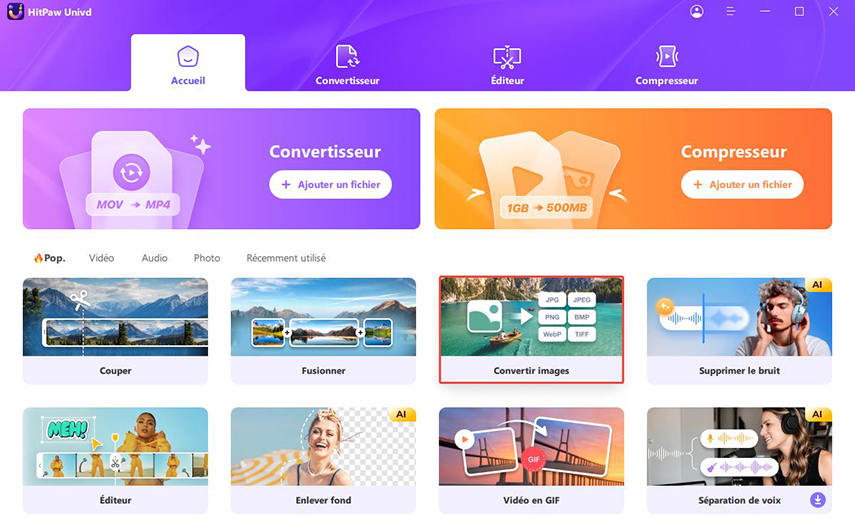
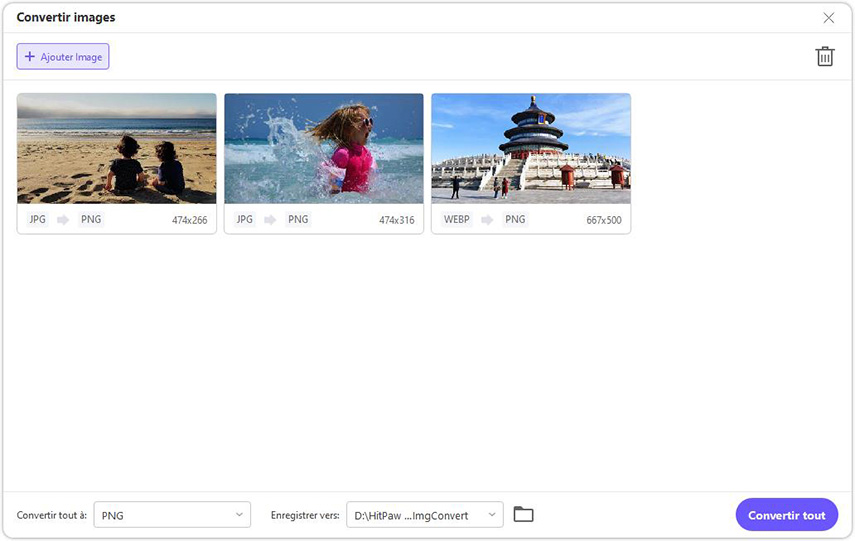
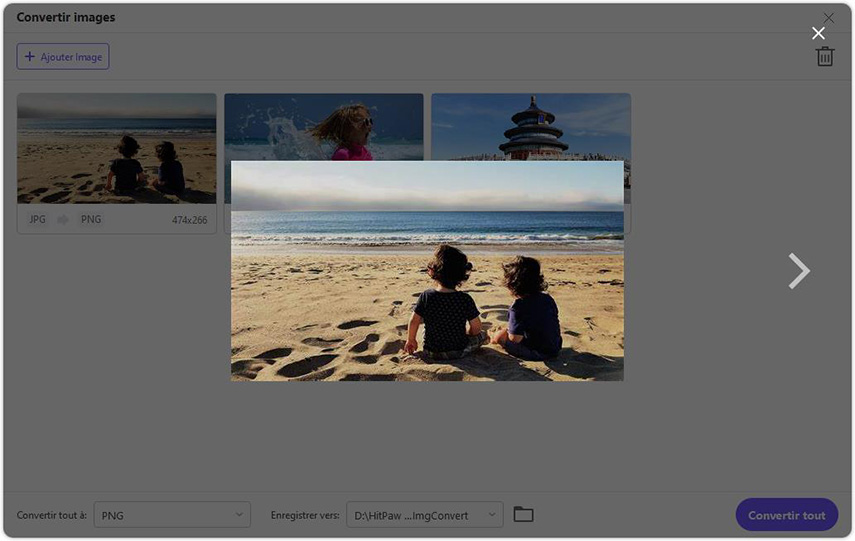
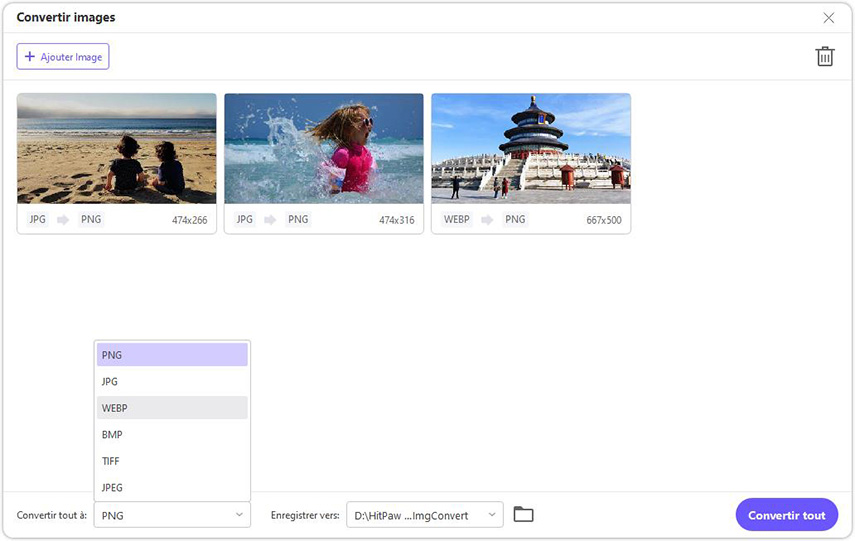
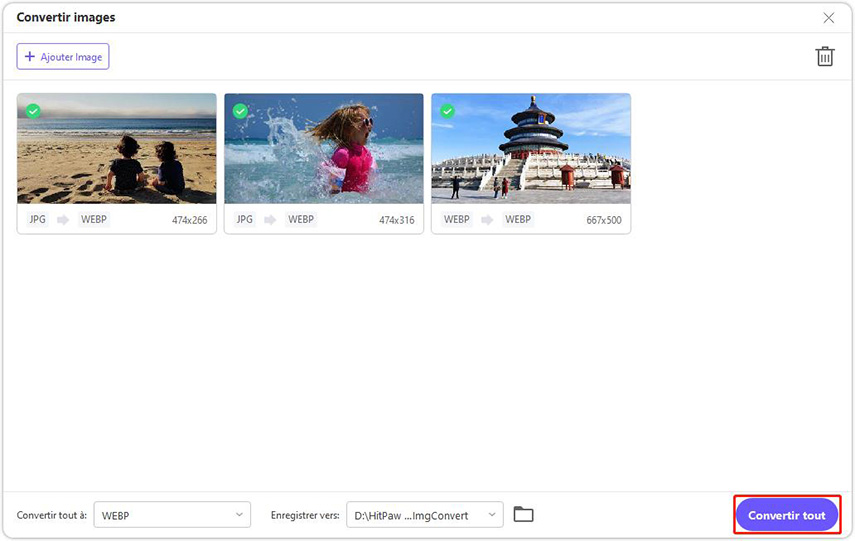
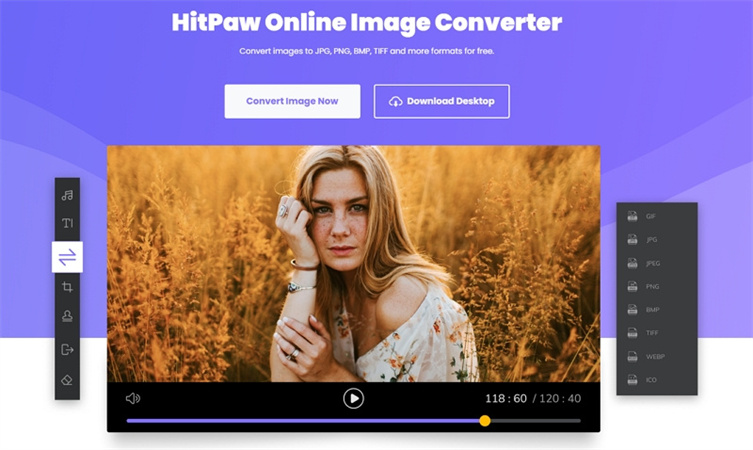
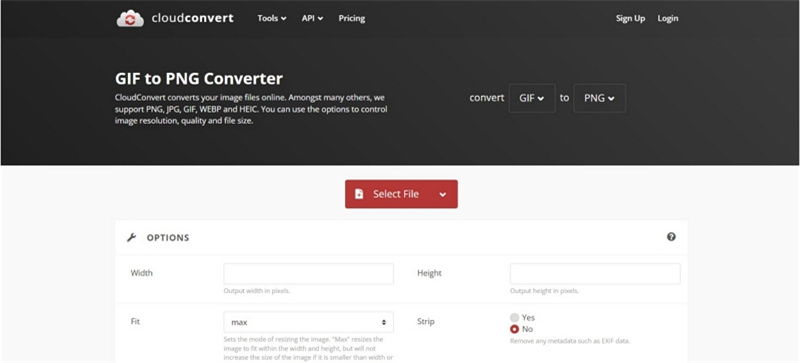
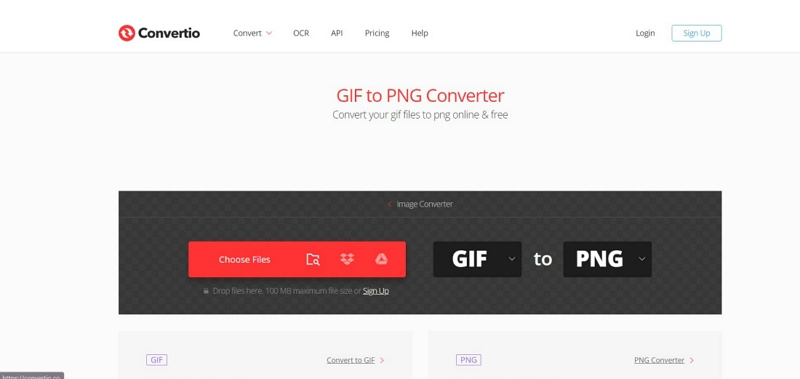
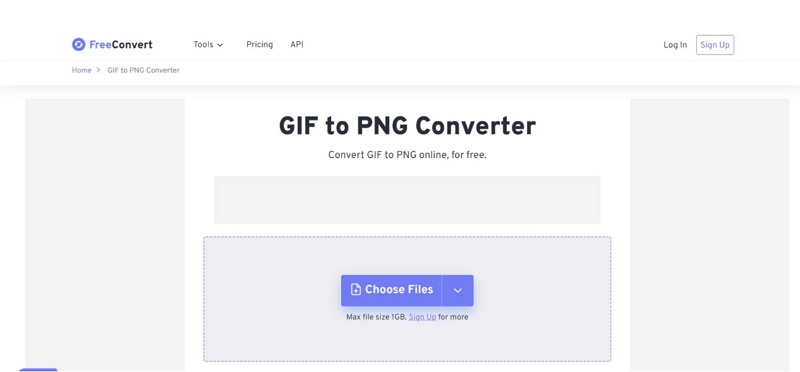
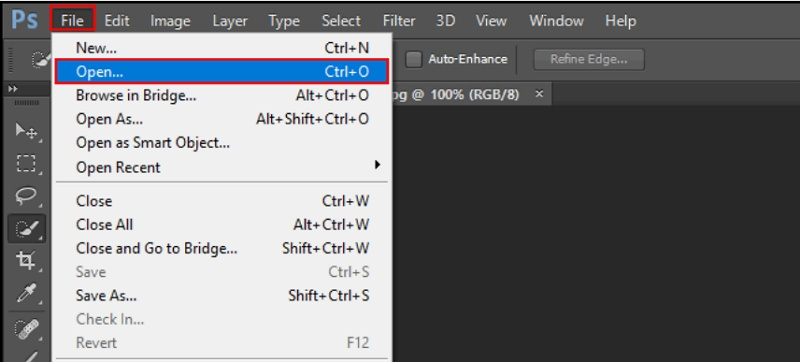
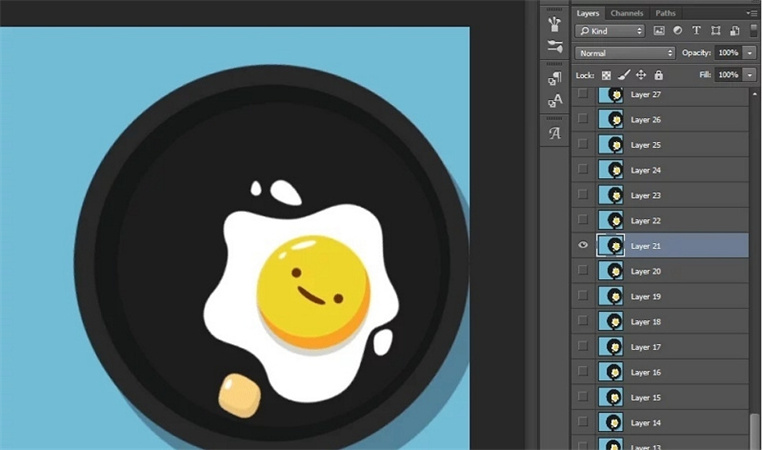
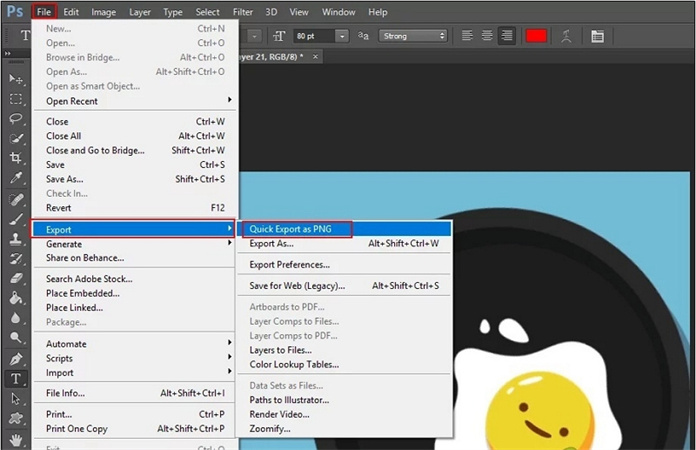
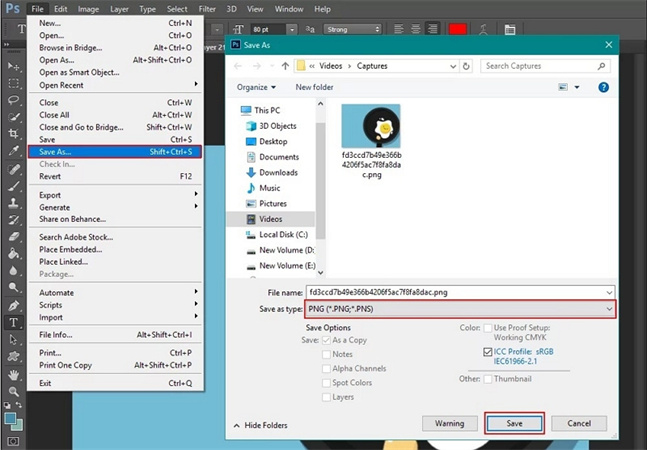

 HitPaw FotorPea
HitPaw FotorPea HitPaw VoicePea
HitPaw VoicePea HitPaw Suppression Filigrane
HitPaw Suppression Filigrane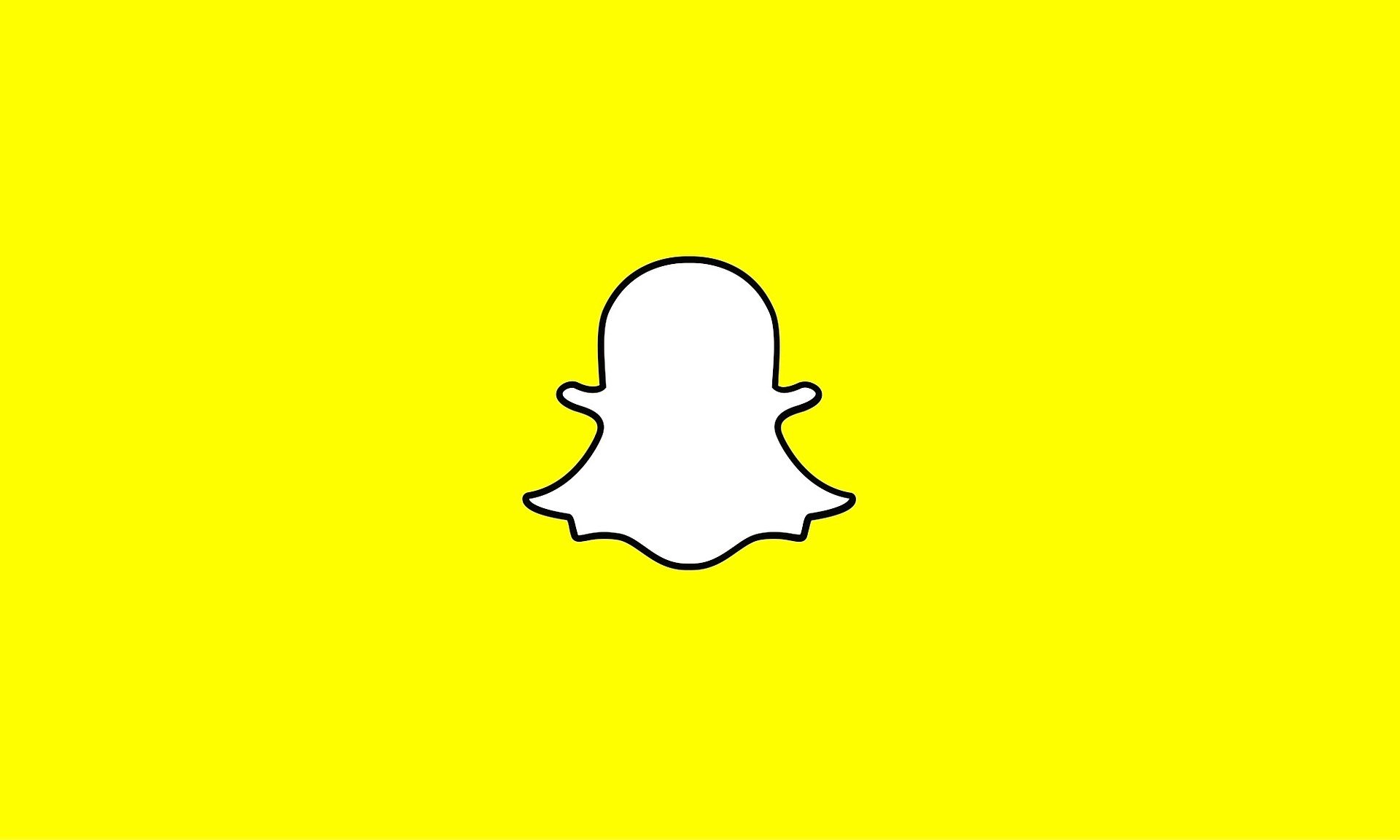



Partager cet article :
Donnez une note du produit :
Clément Poulain
Auteur en chef
Je travaille en freelance depuis plus de 7 ans. Cela m'impressionne toujours quand je trouve de nouvelles choses et les dernières connaissances. Je pense que la vie est illimitée mais je ne connais pas de limites.
Voir tous les articlesLaissez un avis
Donnez votre avis pour les articles HitPaw